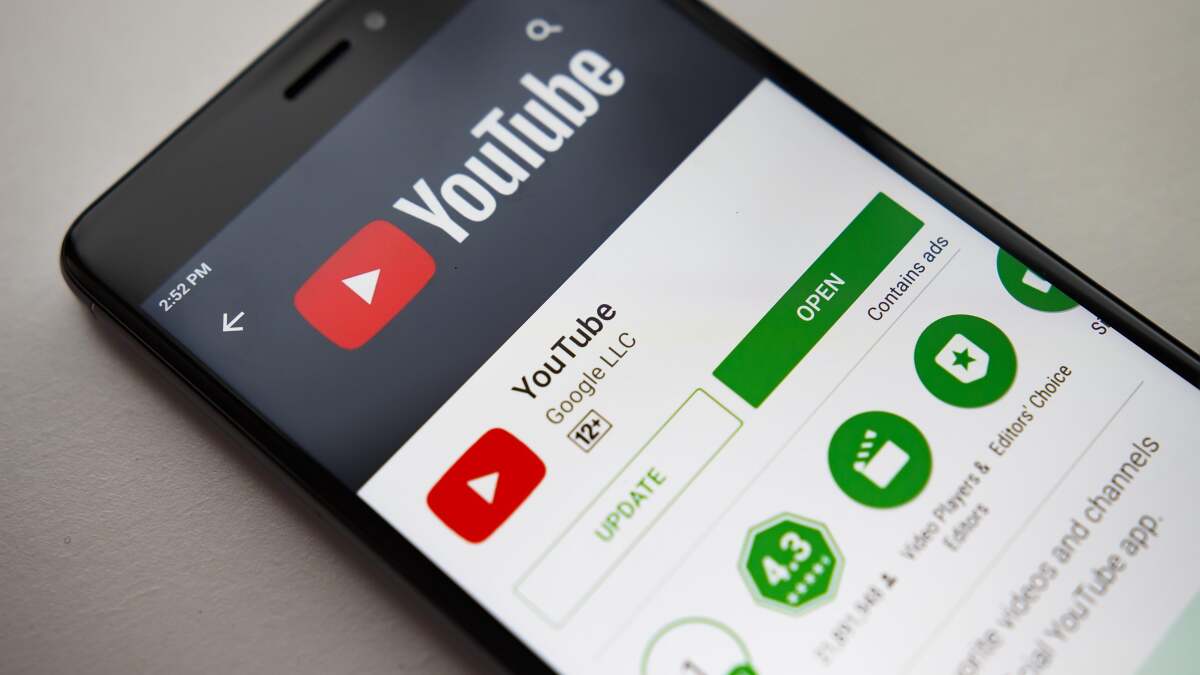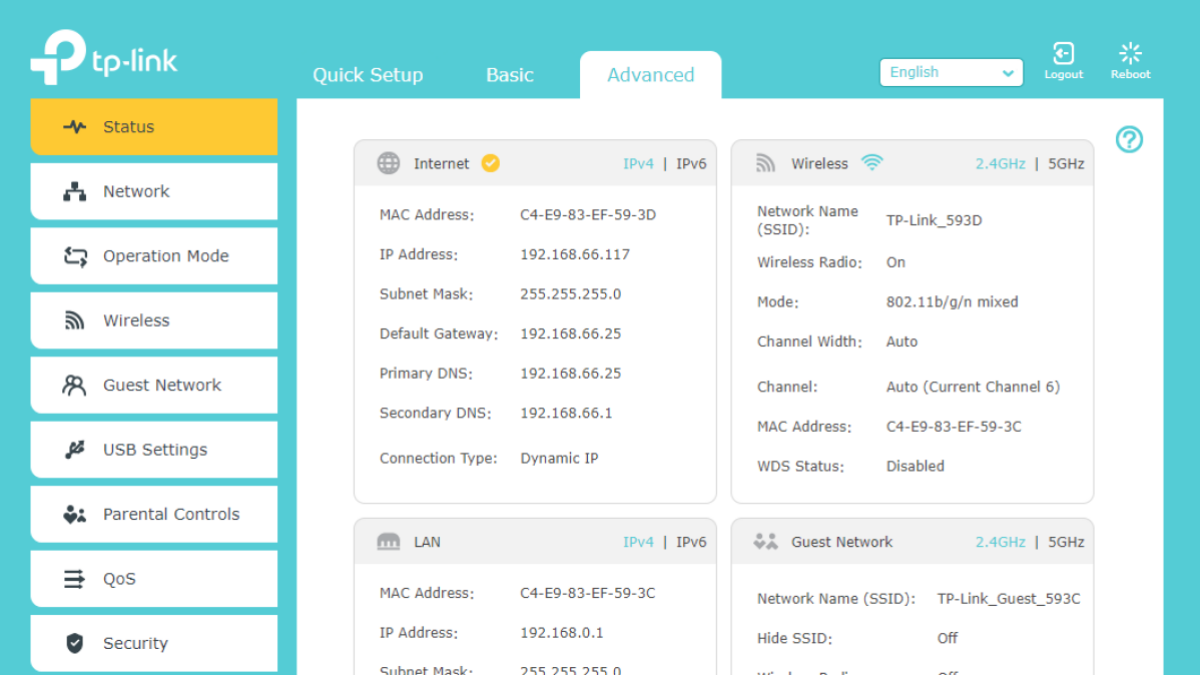אז אתה מחשוב כבר לא מעט שנים, ובנית אוסף נחמד של כוננים קשיחים, פנימיים או חיצוניים, אוספים אבק בפינה. הנה איך להשתמש בהם היטב.
10. הפוך כונן קשיח ישן לכונן חיצוני
אם אין לך המון כוננים חיצוניים בסביבה, אולי עדיין יש לך חבורה של כוננים ישניםפְּנִימִיכוננים, והדבר הטוב ביותר שאתה יכול לעשות הואהכניסו אותם למארז USB כדי שיראו שימוש מסוים. יתר על כן, הטריק הזה עובד גם לשדרוג כוננים חיצוניים קיימים: אם הוא מת או הופך קטן מדי כדי להיות שימושי, אתה תמיד יכול להחליף את הכונן הנוכחי מחוץ למארז בכונן טוב יותר שיש לך אוסף אבק.
9. גבה את המחשב שלך
אם עדיין לא הגדרתם אותו, אחד השימושים הפופולריים (והחשובים) לכונן חיצוני הוא גיבוי אוטומטי. בין אם אתה משתמשמוזי,SyncBackב-Windows, אומכונת זמןב-OS X, הגיבוי מקומי אוטומטיחובה לוודא שאינך מאבד אף אחד מהנתונים החשובים שלך לאפשרות ההולכת וגוברת של כשל בכונן.
8. שכפל את הכונן הקשיח הנוכחי שלך
בעוד שגיבוי הנתונים שלך מאפשר לך לשחזר אותם במקרה שמשהו רע יקרה, השימוש בכוננים החיצוניים האלה עבור שיבוטים ישירים של הכונן הנוכחי שלך נותן לך פתרון הרבה יותר מהיר. זה דורש יותר עבודה ידנית, אבל במקרה של תקלה בכונן, אתה יכול להפעיל שוב תוך זמן קצר (בניגוד להתקין מחדש את מערכת ההפעלה מחדש ואז להעביר את כל הנתונים שלך, מה שניתן לעשות כאשר יש לך הזמן לעשות זאת). עברנו על איך לשבט את הכונן הקשיח שלך בשניהםMac OS Xוחלונות.
7. גבה את הגיבויים שלך באמצעות Windows Home Server
גיבויים מקומיים הם נהדרים, אבל הם עדיין פגיעים לפגיעות תאורה, שריפות, שיטפונות ואסונות מיידיים אחרים. בעוד שאתה יכול לגבות אוטומטית את המחשבים שלך לשרת Windows Home, זה נחמד שיש לךגם גיבוי של השרת— גם אם זה גיבוי של קבצים קריטיים ולא גיבוי מלא — לשמור במקומות מסוימים ומוגנים יותר.
6. השתמש בכונן נוסף כדיסק סראץ'
אם יש לך כונן בעל יכולת FireWire ואתה עושה כל סוג של עריכת וידאו, השימוש בו כדיסק שריטה במקום הכונן הפנימי שלך יכול להאיץ את העניינים באמת. אחסון קבצים לכונן הפנימי שלך יכול להעמיס עליו לא מעט, מכיוון שהוא כל הזמן קורא וכותב מאותו כונן. עַל יְדֵיהעברת המטמון לכונן אחר(מחובר ל-FireWire או משהו מהיר), אתה יכול להגביר את מהירות העיבוד והיצוא שלך, מה שהופך אותך לעורך וידאו מאושר יותר.
5. החלף את הכונן החיצוני עם הכונן של המחשב שלך
לפעמים, למעשה תקנה כונן חיצוני למטרה זו או אחרת, אבל תבין שאתה לא צריך את המקום. במקרים כאלה, אתה יכול למעשה לפתוח את המתחם והחלף את הכונן הקשיח של המחשב הנייד שלך בכונן הטוב יותר, והשתמש בכונן הישן והמעט מיושן שלך במארז (אתה יכול אפילו לקנות כונן חיצוני רק למטרה זו - זה זול להפליא משדרוג מאפל).
4. השתמש בבקר של הכונן החיצוני כדי לחבר ציוד היקפי אחר באמצעות USB
כוננים חיצוניים פועלים על ידי בקר הממיר חיבורי SATA או IDE ל-USB. אם יש לך כונן אופטי IDE ישן שאתה צריך רק מדי פעם, אתה יכול לקחת את המעגל ממארז כונן חיצוני ישן ומבוסס IDE.חבר אותו למחשב שלך באמצעות USB. זה שימושי להפליא עבור מחשבי נטבוק שאין להם כוננים אופטיים, או במקרים נדירים באמת שבהם אתה צריך להתקין משהו מתקליטור במחשב החדש יותר, נטול ה-IDE.
3. גבה ושחק את משחקי ה-Wii שלך מכונן חיצוני
אתה אוהב את ה-Wii שלך, אבל התקליטורים שלך שבירים, לא מאורגנים ובקלות לא מוצאים את מקומם. עַל יְדֵיגיבוי משחקים אלה לכונן קשיח חיצוני, אתה יכול להקטין את זמני הטעינה שלך, להגן על הדיסקים האלה מפני נזק, ותמיד להחזיק את המשחקים שלך בהישג יד בכל פעם שאתה משתוקק לאיזו Wii.
2. העבר את ספריית iTunes שלך לכונן חיצוני
אם המוזיקה שלך היא הסיבה שהכונן הקשיח שלך תמיד נראה מלא, שקול להעביר את קובצי המוזיקה האלה לכונן חיצוני. לא רק אתה יכולעשה זאת תוך שמירה על ההעדפות והפלייליסטים שלך ללא שינוי, אבל לאחר מכן תוכל להשתמששהוזכר קודם לכן ייצוא iTunesלקחת את המוזיקה החשובה ביותר ולייצא אותה חזרה למחשב הנייד המאתגר בחלל שלך.
1. הפעל את XBMC מכונן USB
אם אתה לא רוצהלבנות מחשב XBMC מלא, אתה תמיד יכולשים את XBMC Live על כונן USBולחבר אותו למחשב שכבר בנוי לאירועים מסוימים. ובעוד שתוכל לעשות זאת עם כונן USB, כונן קשיח חיצוני גדול יותר יאפשר לך לאחסן בו את הסרטים ותוכניות הטלוויזיה שלך, ובכך לחסוך לך מקום יקר במחשב הראשי שלך.
איך אתה מנצל היטב את הכוננים הקשיחים החיצוניים שלך עם ההגדרה הנוכחית שלך? שתף את הטיפים האהובים עליך בתגובות.